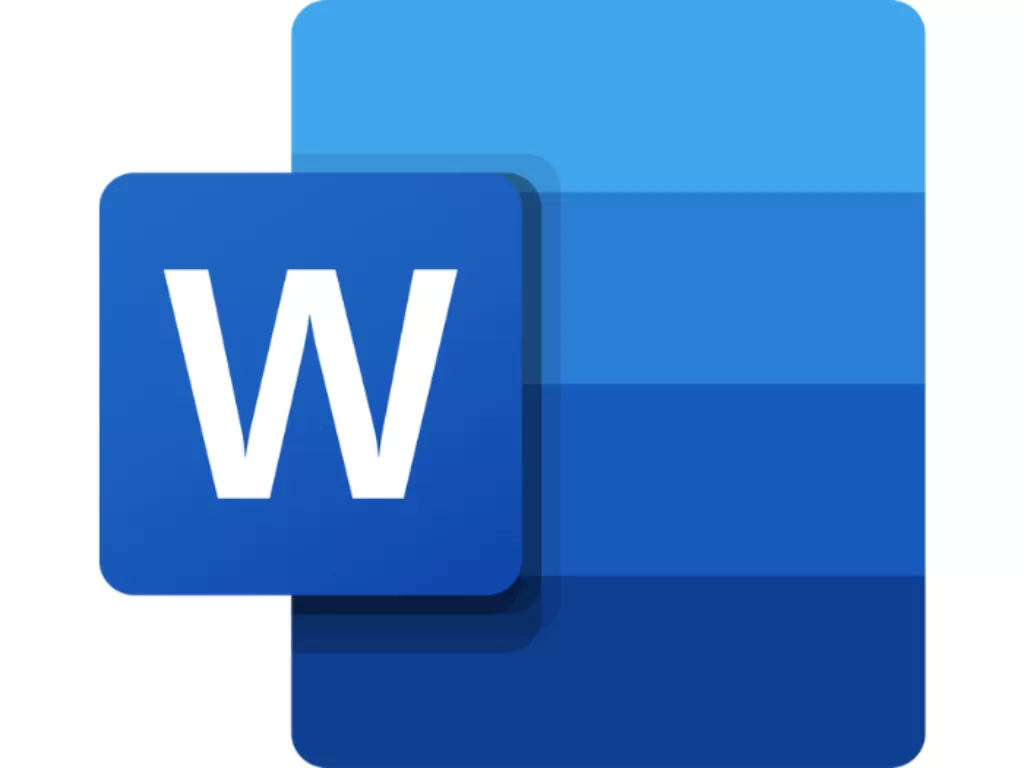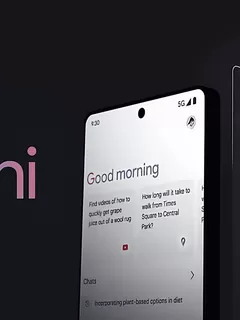Cara membuat halaman di Microsoft Word ternyata tidak sesulit yang kita bayangkan guys! Kamu bisa membuatnya dengan mudah, karena pihak Microsoft sudah menyiapkan menunya di dalam layanan tersebut.
Microsoft Word atau Microsoft Office Word atau Word adalah perangkat lunak pengolah kata andalan Microsoft.
Pertama di terbitkan pada 1983 dengan nama Multi-Tool Word untuk Xenix, versi-versi lain kemudian dikembangkan untuk berbagai sistem operasi, misalnya DOS, Apple Macintosh, SCO UNIX, OS/2, dan Microsoft Windows.
Layanan ini kerap dimanfaatkan oleh setiap orang untuk membuat berbagai macam surat, mulai dari surat yang sederhana hingga surat resmi.
Nah biasanya, di dalam badan surat atau dokumen lainnya terdapat halaman yang berfungsi untuk memudahkan pencarian halaman tertentu. Sayangnya, membuat halaman di Word tidak diketahui oleh banyak orang.
Baca Juga: Kabar Baik! Microsoft Pastikan Harga Xbox Series X dan S Gak Akan Naik
Maka dari itu, Indozone akan memberikan tutorialnya spesial untuk kamu, ini dia!
Cara Membuat Halaman di Microsoft Word
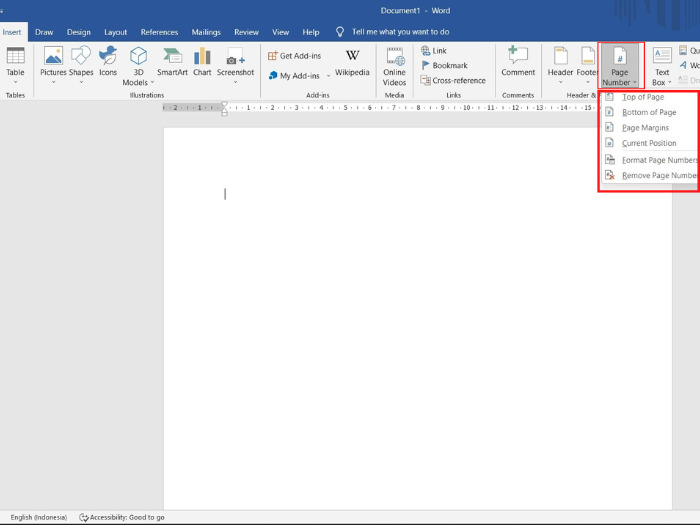
- Klik tab Sisipkan (Insert)
- Klik tombol Nomor Halaman (Page Number)
- Pilih salah satu Format Nomor Halaman yang ingin kamu gunakan
Cara Mengubah Letak Nomor Halaman
- Di area header atau footer, pilih nomor halaman.
- Gunakan tombol Tab untuk menempatkan nomor halaman di kiri, tengah, atau kanan. Jika nomor berada di margin kiri, tekan Tab sekali agar ke tengah dan dua kali agar ke kanan. Untuk kembali, tekan Backspace sampai posisinya sesuai.
Mengubah Tampilan Nomor Halaman
- Pilih nomor halaman
- Di tab Beranda, gunakan kotak dialog dan opsi Font untuk mengubah rangkaian, gaya, ukuran, dan warna font.
Baca Juga: Microsoft Office Segera Pensiun, Ini Layanan Penggantinya!
Itu dia guys cara membuat, mengubah posisi, dan mengubah tampilan nomor halaman di Microsoft Word, gimana? Gampang banget kan?
Ikuti langkah-langkahnya dengan teliti ya, agar cara ini dapat berfungsi dengan baik dan benar. So, selamat mencoba!